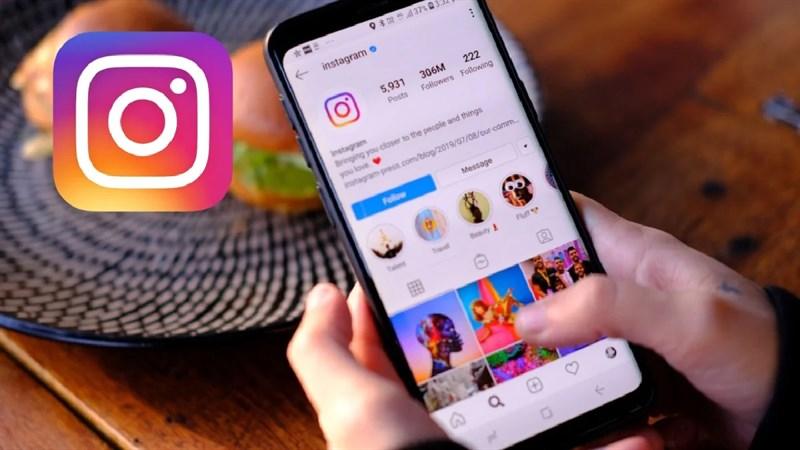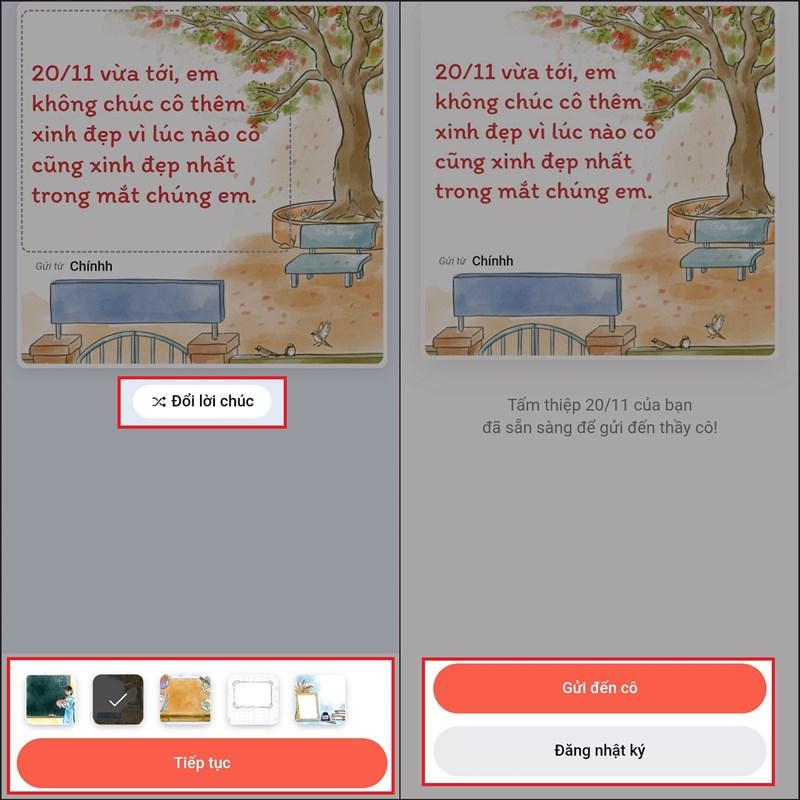Chia đôi màn hình Samsung A12: Dễ như ăn kẹo!
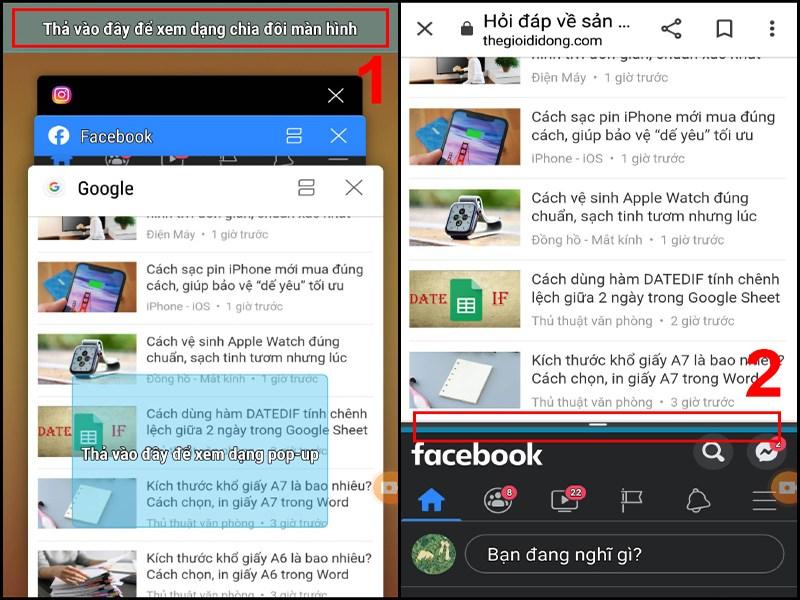
Bạn đang sở hữu một chiếc Samsung A12 và muốn tận dụng tối đa màn hình rộng rãi của nó? Vậy thì tính năng chia đôi màn hình chính là thứ bạn cần! Hãy tưởng tượng bạn có thể vừa xem YouTube vừa lướt Facebook, hoặc vừa ghi chú vừa tra cứu tài liệu, tất cả chỉ trên cùng một màn hình. Thật tiện lợi phải không nào?
Trong bài viết này, hãy cùng langgame.net “bật mí” cách chia đôi màn hình Samsung A12 cực kỳ đơn giản, giúp bạn nâng cao hiệu suất sử dụng điện thoại lên một tầm cao mới.
Chia đôi màn hình là gì? Tại sao nên sử dụng?
Chia đôi màn hình, hay còn gọi là đa cửa sổ (Multi Window), là tính năng cho phép hiển thị và sử dụng đồng thời hai ứng dụng trên cùng một màn hình điện thoại. Tính năng này có mặt trên hầu hết các thiết bị Android từ phiên bản 7.0 trở đi.
Lợi ích của việc chia đôi màn hình:
- Tiết kiệm thời gian: Thực hiện đa nhiệm mượt mà, không cần chuyển đổi qua lại giữa các ứng dụng.
- Nâng cao hiệu suất: Tăng năng suất làm việc và giải trí.
- Trải nghiệm người dùng tốt hơn: Tận dụng tối đa màn hình lớn của điện thoại.
Hướng dẫn chia đôi màn hình Samsung A12
Đối với phiên bản Android trước 9.0
- Mở chế độ đa nhiệm (thường là nút hình vuông hoặc 3 dấu gạch ngang).
- Nhấn giữ vào ứng dụng bạn muốn xem ở chế độ chia đôi.
- Kéo và thả ứng dụng vào khu vực “Thả vào đây để xem dạng chia đôi màn hình”.
- Điều chỉnh kích thước hai màn hình bằng cách kéo thanh ranh giới giữa chúng.
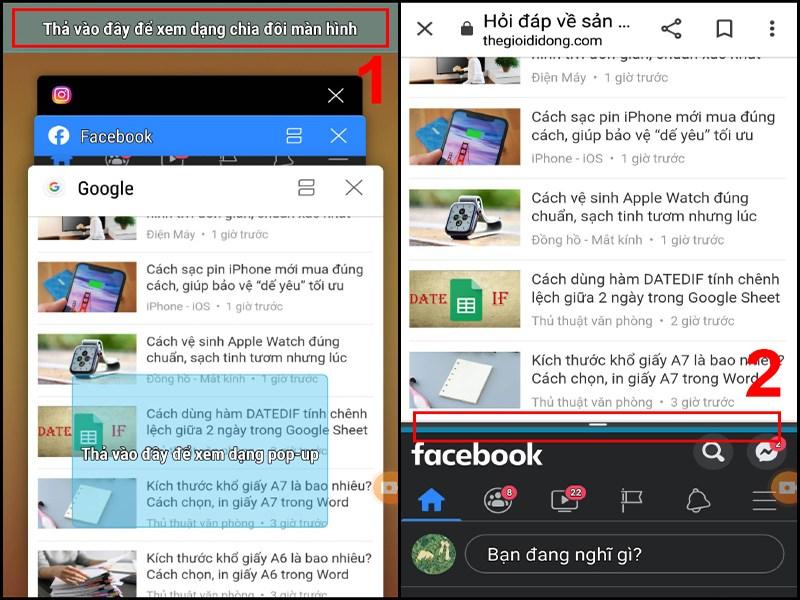 Cách mở tính năng chia đôi màn hình cho Android trước 9.0
Cách mở tính năng chia đôi màn hình cho Android trước 9.0
Đối với phiên bản Android 9.0 trở lên
- Mở chế độ đa nhiệm.
- Nhấn vào biểu tượng ứng dụng (thường là 3 chấm hoặc 3 gạch ngang trên thanh tiêu đề ứng dụng).
- Chọn “Mở ở dạng xem chia màn hình”.
- Chọn ứng dụng thứ hai bạn muốn hiển thị.
- Điều chỉnh kích thước hai màn hình bằng cách kéo thanh ranh giới.
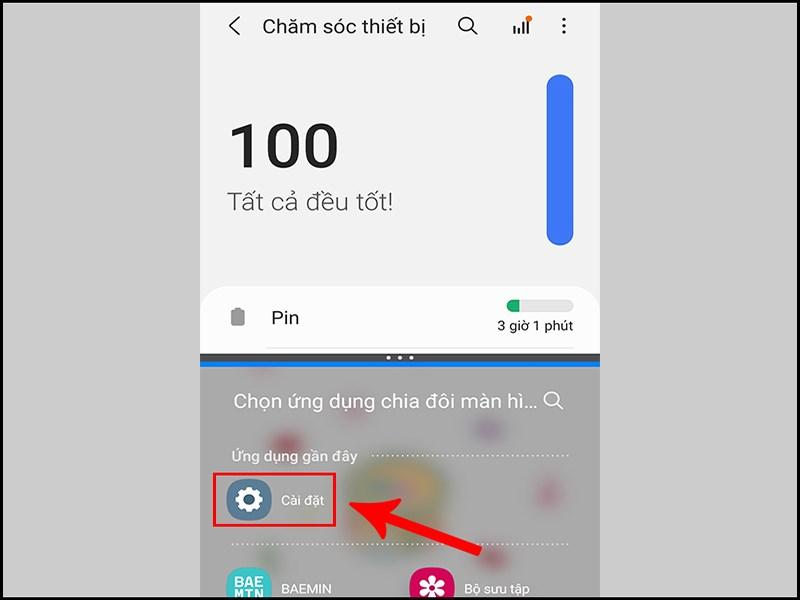 Bước đầu tiên cho thao tác sử dụng tính năng chia đôi màn hình
Bước đầu tiên cho thao tác sử dụng tính năng chia đôi màn hình
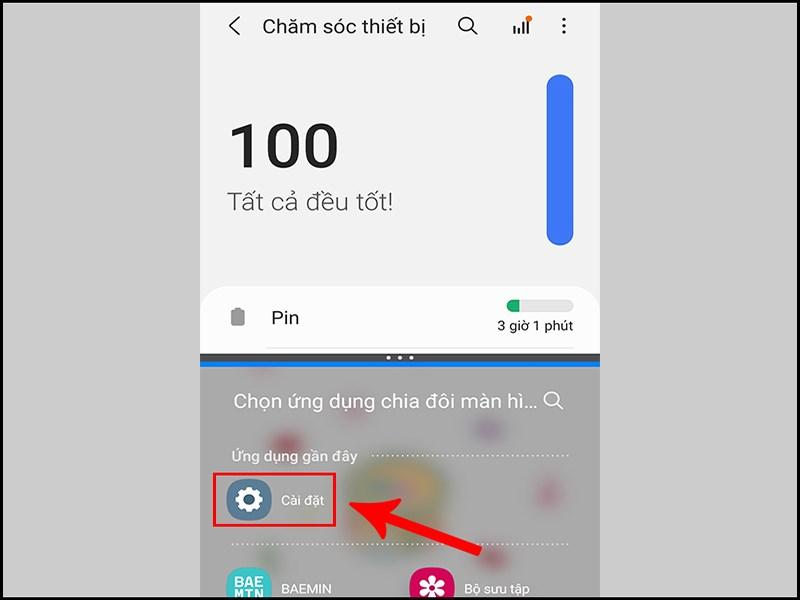 Bước đầu tiên cho thao tác sử dụng tính năng chia đôi màn hình
Bước đầu tiên cho thao tác sử dụng tính năng chia đôi màn hình
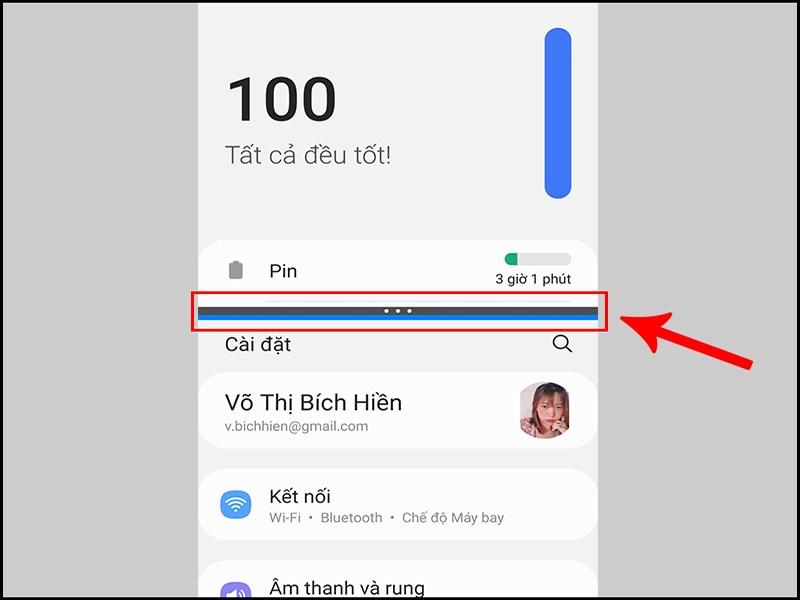 Di chuyển thanh ranh giới để điều chỉnh kích thước 2 màn hình
Di chuyển thanh ranh giới để điều chỉnh kích thước 2 màn hình
Lưu ý khi sử dụng tính năng chia đôi màn hình
- Không phải ứng dụng nào cũng hỗ trợ chế độ chia đôi màn hình.
- Việc sử dụng đồng thời nhiều ứng dụng có thể khiến điện thoại tiêu hao pin nhanh hơn.
- Trên một số phiên bản Android hoặc giao diện tùy biến, cách thực hiện có thể hơi khác biệt.
Lời kết
Tính năng chia đôi màn hình trên Samsung A12 là một công cụ hữu ích giúp bạn tối ưu hóa trải nghiệm di động. Hy vọng bài viết đã cung cấp cho bạn những thông tin bổ ích.
Hãy chia sẻ mẹo nhỏ này đến bạn bè và đừng quên ghé thăm langgame.net thường xuyên để cập nhật thêm nhiều thủ thuật công nghệ thú vị khác nhé!